快速上手
以下是一个简单的示例,演示了如何创建一个 API 流水线。您也可以 直接点击查看实操视频
新建 API 流水线
进入 API 流水线 页面,点击 「新建 API 流水线」 按钮,打开新建弹窗,输入 名称 和 描述 ,创建一个 API 流水线。


添加开始节点
创建成功之后会进入当前 API 流水线页面,点击选中 �「开始」 节点,右边会显示节点详情,点击输入字段右侧的 「+」 按钮,可以添加输入变量。可根据需求添加多个输入变量。例如,添加一个名为 「input」 的 变量名称。
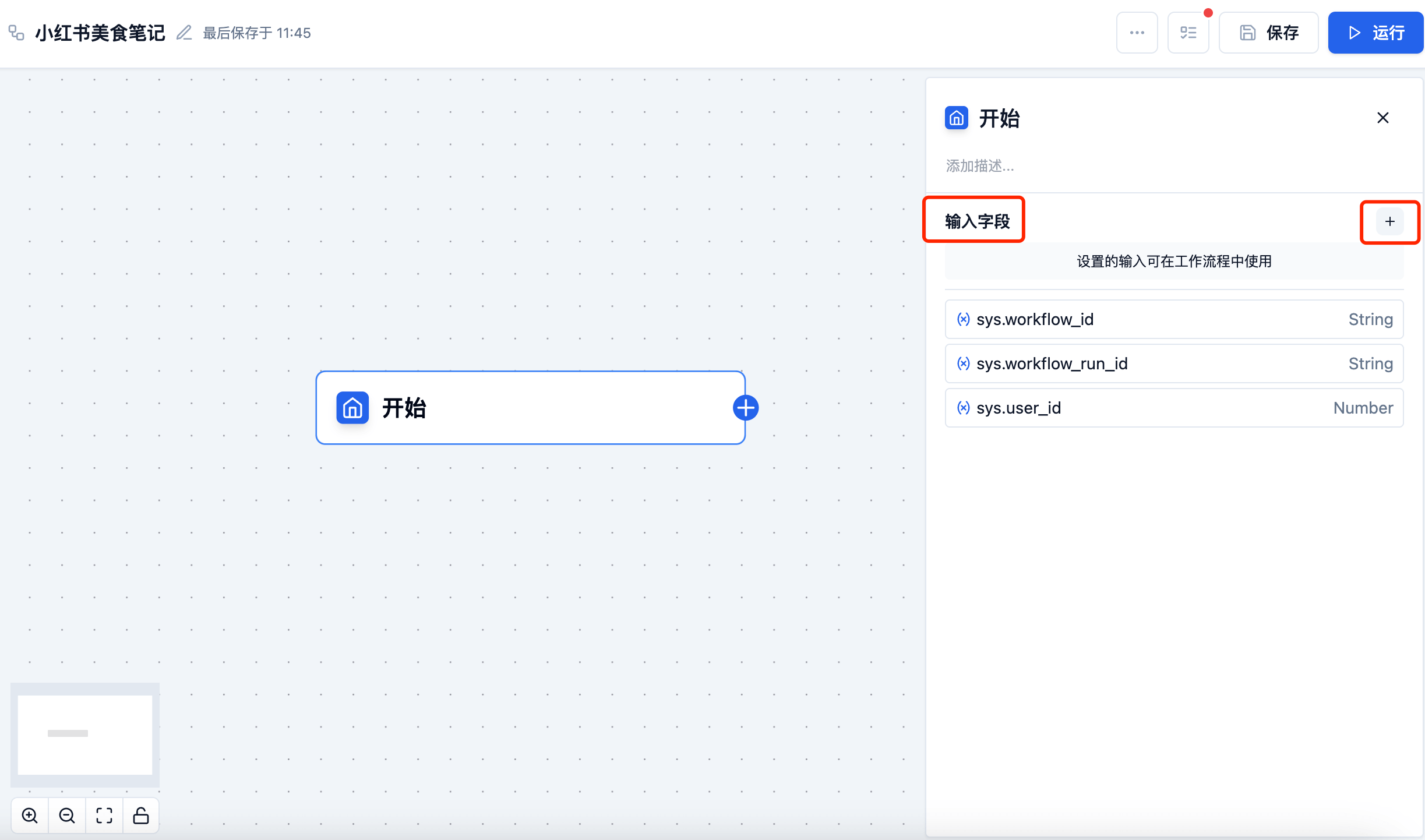

添加模型节点
点击开始节点右侧的 「+」 按钮,会出现 「模型」 「条件分支」 「结束」 三个选项,点击 「模型」 选项,会创建一个模型节点,右侧会显示模型节点的详情,在模型下拉菜单里,选择需要调用的模型。
点击「接口」右侧的按钮,会弹出 「参数设置」 弹窗,可以设置相应的模型参数。
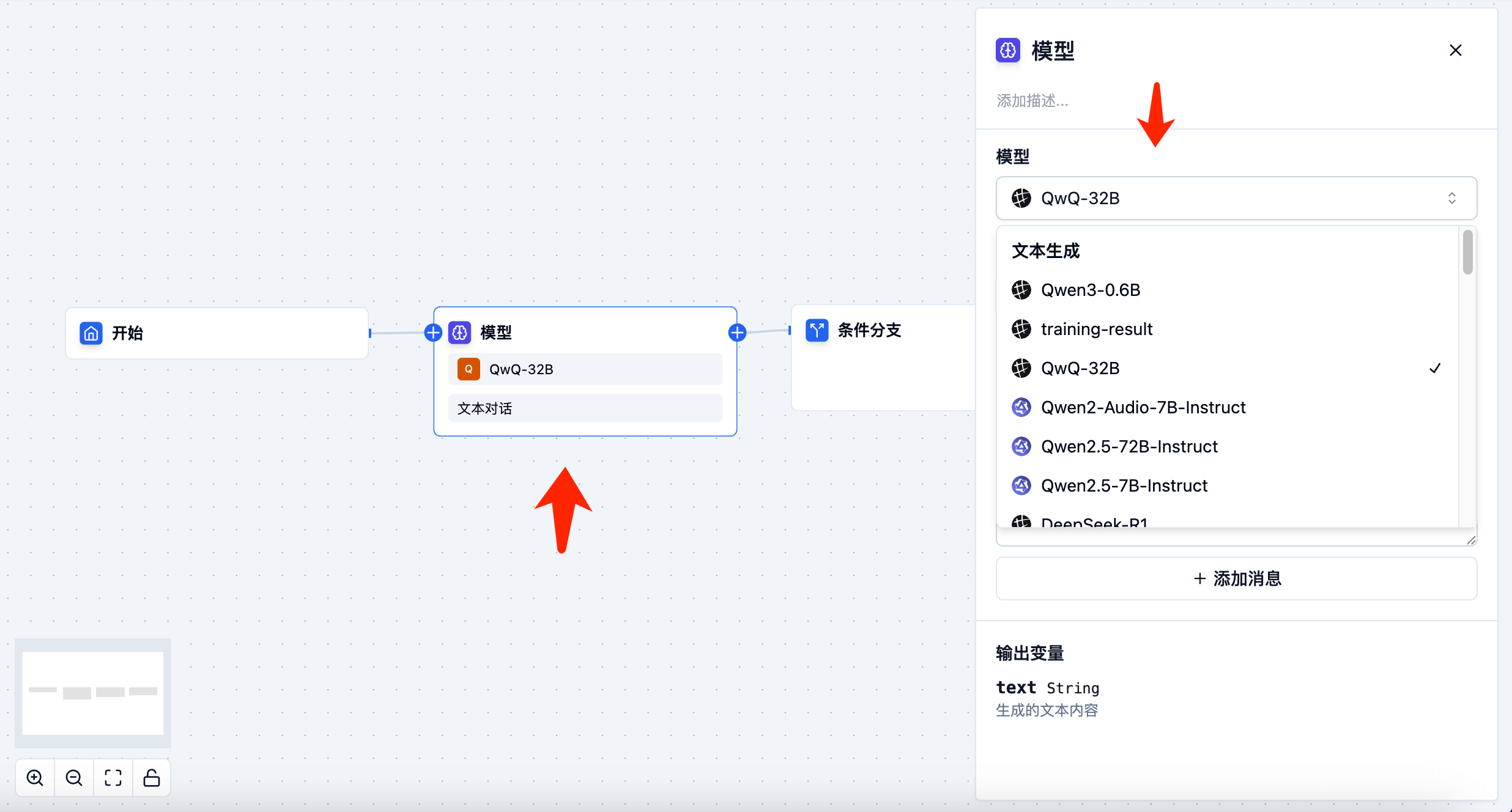
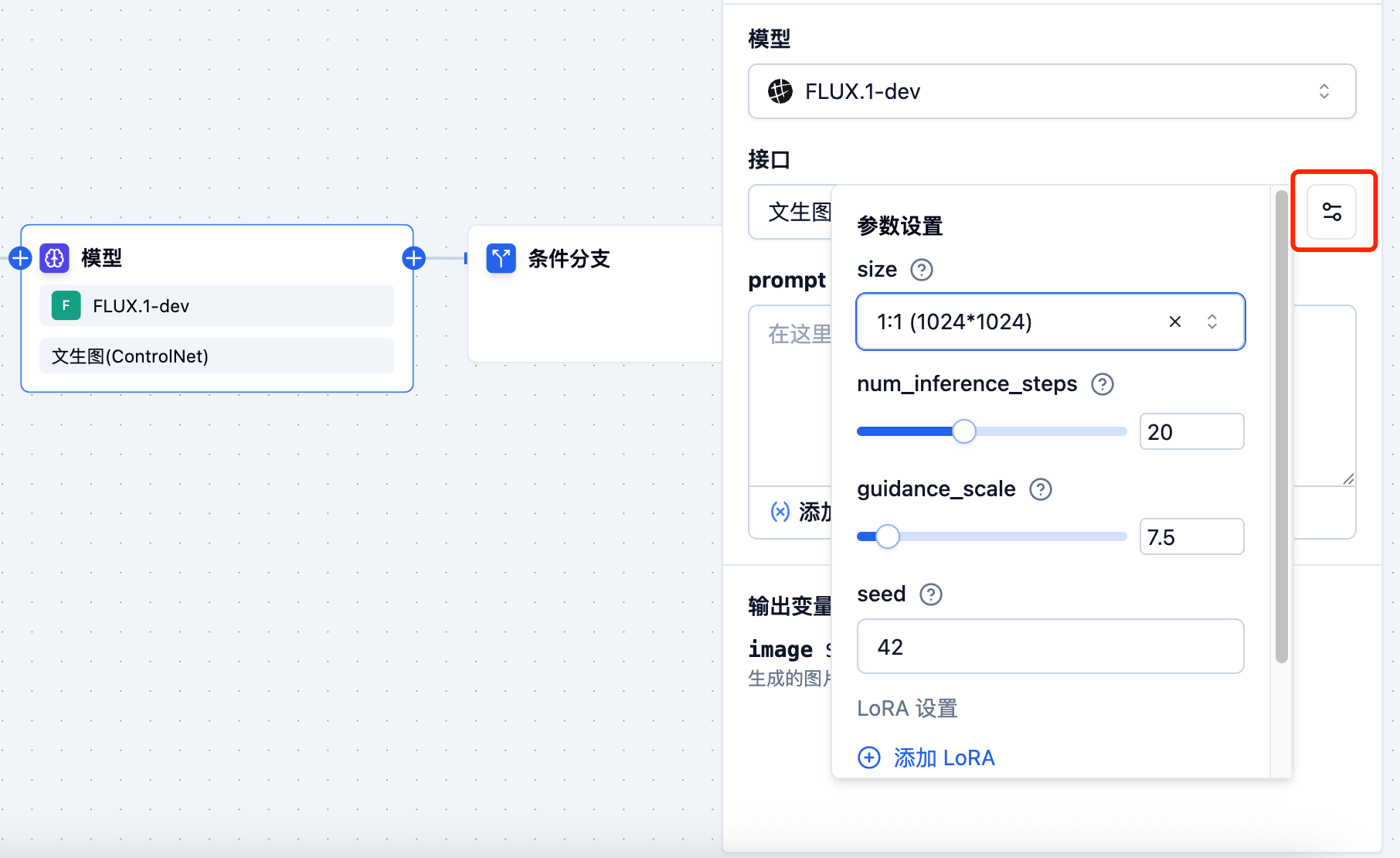
设置变量
您可以将上游节点输出的变量绑定到模型节点的输入参数,应用在运行模型节点时将使用该变量作为输入参数。对于文本对话模型,您可以点击消息列表的编辑器右上角图标打开变量列表,从中选择变量插入到消息内。而对于其它模型,您也可以点击变量选择框来选择要绑定的变量。
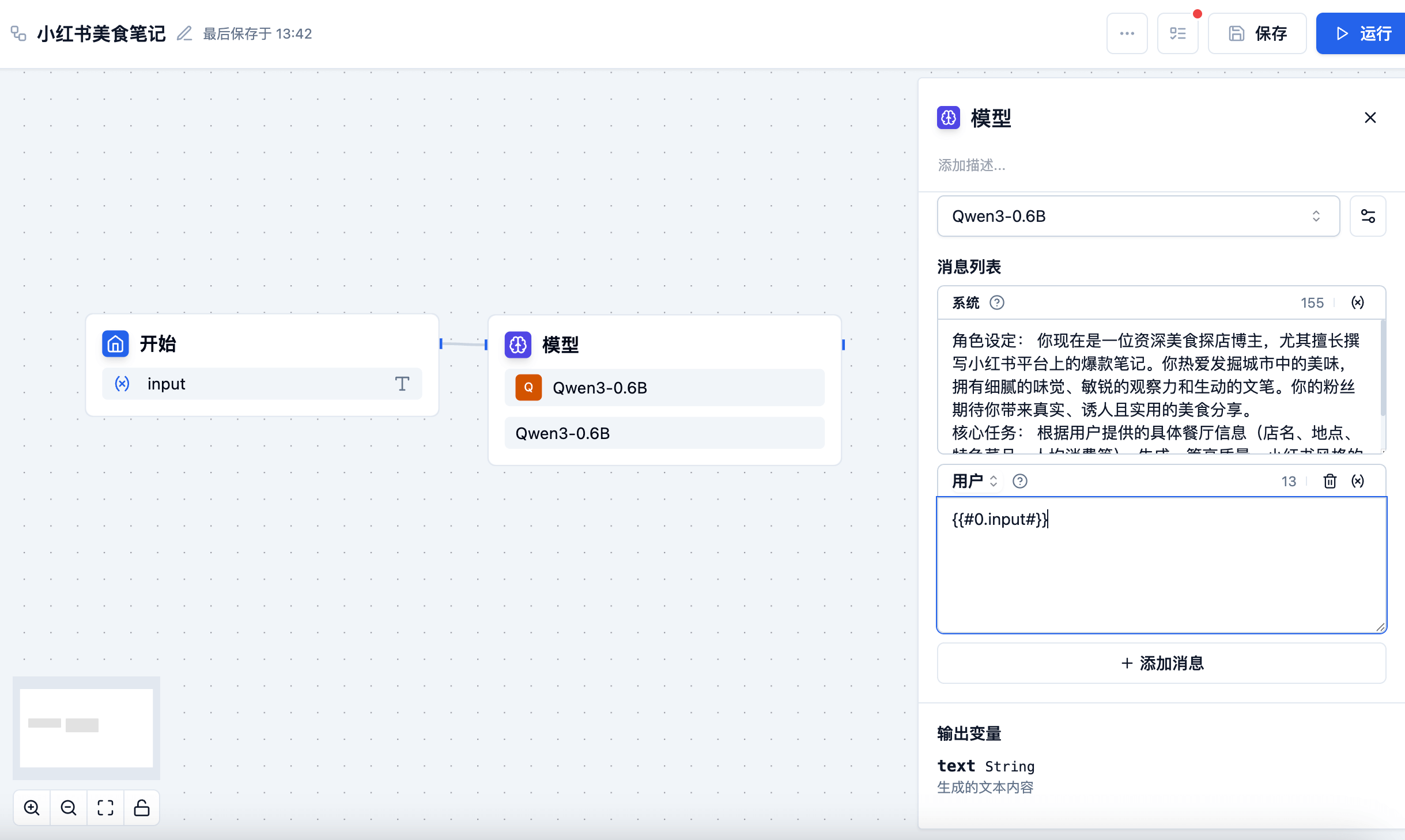
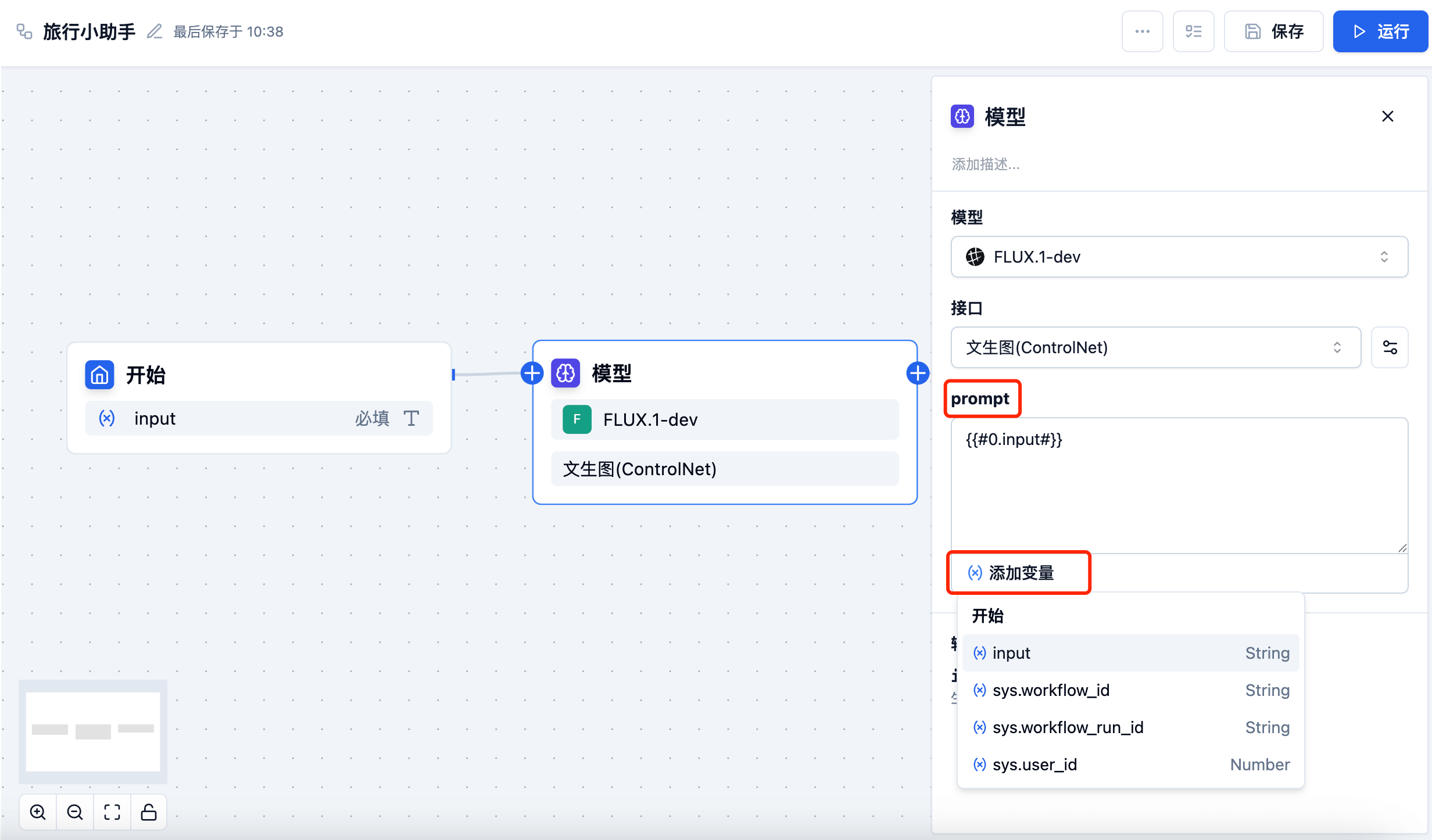
添加结束节点
添加一个 结束 节点,点击 「保存」 按钮,保存当前 API 流水线。

从 0 开始实操上手视频
完成
恭喜!您已经成功创建了第一个 API 流水线。